Los conceptos de nómina hacen referencia a todas las razones o novedades por las cuales el empleado genera ingresos y/o deducciones en un periodo de nómina previamente definido.
Para crear los conceptos de nómina puedes utilizar el buscador de menú o ir por la ruta: Nómina básica electrónica – Parámetros – Catálogos – Apertura de conceptos.

Al ingresar a esta opción el sistema muestra la siguiente ventana:

En ella es necesario incluir los datos que a continuación se describen:
Importante: Siigo permite crear hasta 999 conceptos y se recomienda crear por rangos la mitad de ellos para ingresos y la otra mitad para deducciones.
* Concepto: En este campo se debe digitar el código del concepto de nómina que desea crear.
* Tipo (Ingreso / Deducción): Es necesario asignar la marcación correspondiente de acuerdo al tipo de concepto que se está creando.
* Descripción: Nombre que se asigna al concepto que se está creando y permite una fácil identificación; de igual forma esta información se verá reflejada en el desprendible de nómina.
* Cuenta: Digitar el código de la cuenta contable en la cual se contabilizarán los valores por aquel concepto que se está creando.
Importante: para los conceptos de nómina en los que se afectan todas las cuentas de los grupos contables:
51 – Administración.
52 – Ventas.
72 – Mano de Obra (producción).
En estos casos en necesario dejar los cuatro primeros dígitos en ceros, para que el programa asuma el grupo y la cuenta asignada en la creación del catálogo de cada empleado. Ejemplo:
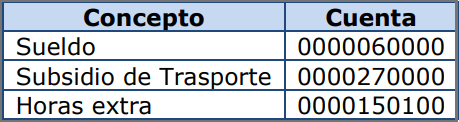
Para el caso de las cuentas contables que se asignan a los conceptos de salud, pensión y cesantías es necesario digitar la cuenta hasta el sexto dígito, es decir, hasta el nivel de subcuenta y el código del auxiliar se debe dejar en cero para que el programa tome el código del fondo asignado en el catálogo del empleado. Ejemplo:
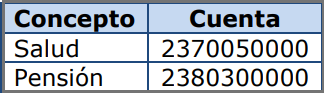
* Fórmula: marcar esta opción si el concepto que se está creando depende de una variable para su cálculo. Para efectos del subsidio de transporte este concepto trabaja sin fórmula o también puede estar formulado y esta será 1/1.
Importante: si el concepto está formulado permite cargar cantidades, pero si no se debe ingresar un valor que será el que el sistema toma para la liquidación de la nómina.
Ejemplo: salario, horas extras, subsidio de transporte, incapacidades, vacaciones, entre otros; este parámetro se ve reflejado en la captura de conceptos fijos y captura de novedades.
Numerador: en este campo es necesario asignar el factor que se utilizará para el cálculo del valor del concepto que se está creando. El numerador siempre va multiplicando por el salario que se asignó en el catálogo del empleado.
Denominador: corresponde al número o factor en el que se debe dividir el valor del salario para él cálculo correcto del concepto que se está creando.
Importante: para el concepto de salario, vacaciones, entre otros debe ser treinta porque a los empleados se les paga la nómina sobre 30 días, para las horas extras debe ser doscientos cuarenta (240) el cual es el número de horas que trabaja una persona en el mes.
* Salario: se debe marcar la opción si los conceptos que se están creando forman base para las deducciones de salud, pensión, cálculo de aportes parafiscales y liquidación de prestaciones sociales.
* Muestra saldo: esta opción únicamente aplica para el concepto de préstamo a empleados y su efecto se refleja en la captura de novedades en donde se visualizará el saldo del préstamo.
* Cálculo automático: este campo tiene relación con los procesos automáticos que se ejecutan en el módulo de nómina. Estos conceptos son:
- B – Base de retención: Seleccionar esta opción cuando se esté creando algún concepto que constituye base de retención en la fuente.
- E – UPC adicional: Seleccionar esta opción cuando se esté definiendo el concepto de UPC Adicional.
- J – Retención indemnización: Se deberá seleccionar siempre y cuando se esté creando un concepto de nómina de retención en la fuente por indemnización.
- I – Incapacidades: Se debe escoger esta opción cuando se esté definiendo los conceptos de incapacidades.
- H – Horas extras: Se debe escoger esta opción cuando se está creando el concepto de recargo nocturno con el fin de diferencias este concepto al de las demás horas extras y se pueda tener en cuenta en la liquidación de vacaciones.
- N – Ninguno: Se escoge esta opción cuando el concepto que se está creando es diferente a las opciones que aquí definidas.
- O- Otros aportes de pensión no constituyen renta: Se selecciona este campo para aquellos conceptos que se desea no se tengan en cuenta para los cálculos de retención en la fuente.
- P – Aporte de pensión: Se debe escoger esta opción cuando se esté definiendo el concepto de pensión.
- R – Retención en la fuente: Se debe escoger esta opción cuando se esté definiendo el concepto de retención en la fuente.
- S – Aporte de salud: Se debe escoger esta opción cuando se esté definiendo el concepto de salud.
- T – Auxilio de transporte: Se debe escoger esta opción cuando se está definiendo el concepto de subsidio de transporte. En este caso, el programa solicitará el valor del subsidio de transporte y el tope de salarios mínimos mensuales legales vigentes sobre los que se debe pagar el subsidio de transporte.
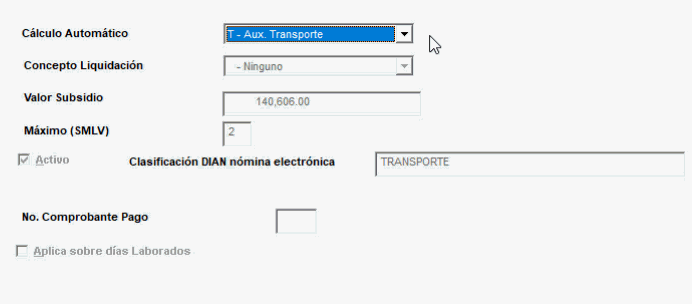
Importante: de acuerdo a la legislación actual, el tope corresponde a dos (2) salarios mínimos mensuales legales vigentes. Recuerde que esta información debe actualizarse cada año.
- V – Vacaciones: Se debe escoger esta opción cuando se esté creando el concepto de vacaciones, para efectos de la consolidación de vacaciones.
- G-Senati: Valor de tributo a cada empleador, es un requerimiento LEGAL, con base en el Decreto Legislativo N 25988 y Ley 26272 del 30 de diciembre de 1993 – (Aplica únicamente para PERU).
- K – AFC – Aporte Fondo Construcción: Se debe seleccionar esta opción cuando se esté definiendo el concepto de AFC para ser incluido como una novedad y sea reflejado en la liquidación de la nómina.
- Q – Retención prima: Se deberá seleccionar siempre y cuando se esté creando el concepto de nómina de retención en la fuente por primas.
- W – Bonos de alimentación: Al marcar esta opción, estos bonos que entrega la empresa no se tendrán en cuenta para el cálculo de retención en la fuente.
- M – Retención de mínima: Seleccionar esta opción cuando se esté creando el concepto denominado de esta forma, el efecto es que por ley debe calcular la retención en la fuente normal y paralelo, algo que se llama retención mínima, el sistema válida cuál de los dos es el mayor valor y lo reporta.
* Concepto de Liquidación: Esta opción se debe marcar para los conceptos de prestaciones sociales y otros conceptos de liquidación, estos son:
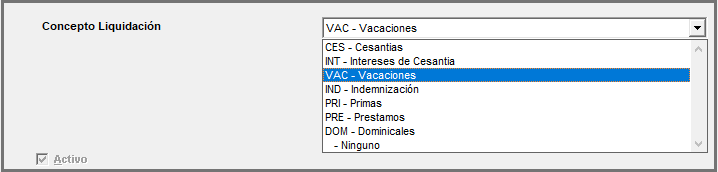
- CES – Cesantías: Es necesario seleccionar esta opción en la creación del concepto de cesantías.
- INT – Intereses de cesantía: Seleccionar esta opción en la creación del concepto de intereses de cesantías.
- VAC – Vacaciones: Se requiere seleccionar esta opción en la creación del concepto de vacaciones.
- IND – Indemnización: Seleccionar esta opción en la creación del concepto de indemnizaciones.
- PRI – Primas: Es necesario escoger esta opción en la creación del concepto de prima de servicios.
- PRE – Préstamos: Se requiere seleccionar esta opción en la creación del concepto de préstamos.
- DOM – Dominicales: Se debe escoger esta opción en la creación del concepto de dominicales para la liquidación de las nóminas semanales. ü Ninguno: Se escoge esta opción cuando el concepto que se está creando es diferente a las opciones que aquí definidas.
* Activo: Marcar este campo permite activar el concepto, es decir, que pueda ser utilizando en la contabilización y pago de la nómina.
Importante: si en determinado momento algún concepto no se vuelve a utilizar en la liquidación de la nómina, se puede inactivar, ya que el programa no permite borrarlo si ya posee movimiento; para realizar este proceso es necesario desmarcar esta casilla.
* Clasificación Dian Electrónica: ingresas el código que corresponda para el concepto, lo seleccionas de la lista de las opciones que el sistema trae predeterminadas.
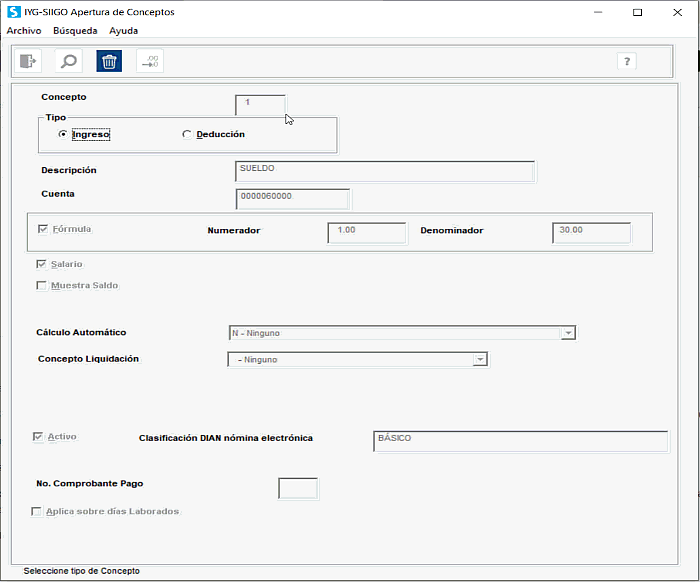
Importante: recuerda que esta clasificación es necesaria solo para los conceptos que se deben transmitir en la nómina electrónica. En el caso de las provisiones, ahora que se deben enviar, colocas como clasificación: “Otras deducciones”.
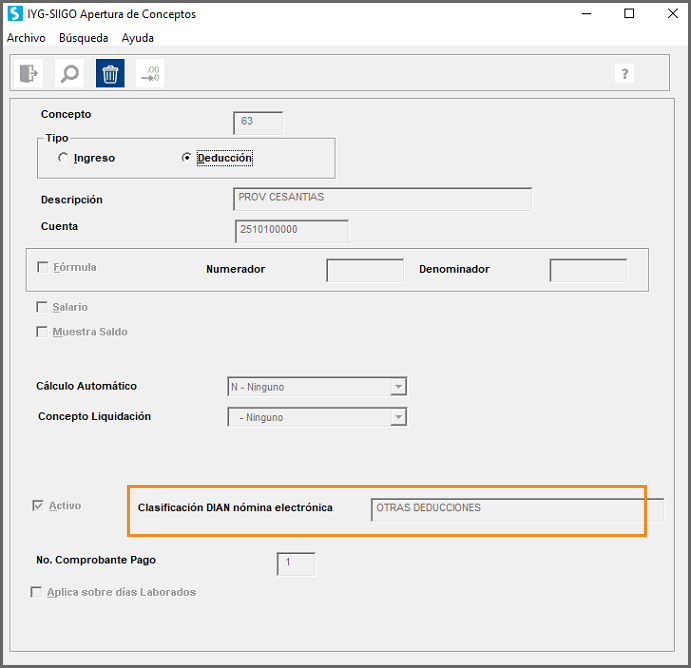
Buenas tardes, quisiera saber como creo el concepto incapacidad pro 66% es decir como saber 2 días, son parte del empleador asume el 100%, y al 3 día, el empleador solo paga el 66.66% por ende al hacer la formula para esta ultima no me sale que debo hacer.
9 agosto, 2022 at 12:26 pmHola Claudia, para esto manejas dos conceptos: uno es concepto con la incapacidad al 100% para los dos primeros días y creas un nuevo concepto que puede quedar en la formula, como numerador 0.66 – denominador 30 o numerador 1, denominador 45. Cualquiera de las dos te genera el valor, ya tu defines cual utilizas de acuerdo a lo que la empresa necesita.
9 agosto, 2022 at 2:21 pmNO ES CLARO EN EL SISTEMA FORMULAR LOS CONCEPTOS PARA EL CALCULO DE PROVISIOES
25 febrero, 2022 at 12:24 pmHola Diana, si te refieres a la creación del concepto de provisiones, este va sin formula, y sin ninguna otra parametrización, pero si te refieres a la creación del catálogo de provisiones, solo debes añadir los conceptos que hacen base para generar este cálculo. revisa el instructivo y verifica como esta tu parametrización.
25 febrero, 2022 at 12:30 pmEl personal de sistemas de Siigo siempre busca la forma más difícil para estos procesos. Todo siempre creando desde cero, empleados, cuentas en fin.
6 diciembre, 2021 at 5:20 pmHola Sofia, si ya tienes información en el programa y tiene inconsistencias, puedes bajar los empleados o las cuentas por la interface a excel, revisarla y corregirla para volver a incorporarla, teniendo en cuenta que si necesitas borrar algunas no deben tener información y ese si debe hacerse directamente, porque en el excel puedes incluir o modificar la información no borrarla. La idea es que tu información este lo mas depurada posible para que no tengas inconsistencias en el momento de hacer el envío electrónico.
7 diciembre, 2021 at 8:17 amBuenos días:
27 septiembre, 2021 at 7:51 amQuisiera saber como puedo adicionarle un código auxiliar al concepto en la cuenta contable, porque por necesidades de análisis y control todas las cuentas contables fueron auxiliarizadas. Ejemplo: 0000060000 pasarlo a 0000060100.
Hola Robinson, si en el año en que estas por la opción de conceptos de nómina no te deja modificarlo, debes ir al año en que se creo la nómina, el año en el que comenzaste los parámetros y en ese año te lo deja modificar.
27 septiembre, 2021 at 8:34 amAl generar el comprobante automatico, el sistema redondea algunos valores de aportes de salud y pensión d elos empleados, pero no los redondea todos; es muy extraño. Cómo puedo impedir que el sistema redondee las cifras?
18 diciembre, 2019 at 4:34 pmJennifer gracias por usar nuestros contenidos, para dar solución a tu caso te recomendamos revisar la creación de los fondos de salud y pensión revisando que tengan la marcación de ¨Redondea el aporte del empleado al cien más cercano¨
19 diciembre, 2019 at 5:05 pmBuenas tardes,
2 abril, 2019 at 3:07 pmDeseo modificar la cuenta que va amarrada a un concepto de nomina en Siigo Pymes, Como puedo hacerlo?
Gracias.
Hola Candy
Gracias por contactarnos, te contamos que en referencia a tu pregunta, si un concepto ya ha tenido movimiento no es posible modificar la cuenta contable, la sugerencia sería que inactives el concepto y crearas uno nuevo asociándolo a la cuenta nueva que deseas, para realizar esta inactivación y creación deberás ingresar por la opción de Nómina – Parámetros – Catálogos – Apertura de conceptos
Esperamos de esta manera poderte colaborar
2 abril, 2019 at 3:13 pmBuenas tardes,
2 abril, 2019 at 2:49 pmSi deseo modificar la cuenta que va amarada al concepto, Como lo debo hacer y por donde?
Gracias.
Hola Candy
Gracias por contactarnos, te contamos que en referencia a tu pregunta, si un concepto ya ha tenido movimiento no es posible modificar la cuenta contable, la sugerencia sería que inactives el concepto y crearas uno nuevo asociándolo a la cuenta nueva que deseas, para realizar esta inactivación y creación deberás ingresar por la opción de Nómina – Parámetros – Catálogos – Apertura de conceptos
Esperamos de esta manera poderte colaborar
2 abril, 2019 at 3:11 pmHola buenas tardes;
En el caso en que yo tenga la cuenta para salario 51050506 para los administrativo y para los asistenciales tengo la cuenta 51050507 como podria realizar el procedimiento a la hora de llevar el concepto de salario a la contabilización?.
Gracias por su atención.
24 julio, 2018 at 4:24 pmDavid, para la contabilización de los conceptos de nomina el sistema toma el grupo contable asociado en el catalogo del empleado; la cuenta, subcuenta y auxiliar el sistema la toma de los digitados en la creación del concepto de nomina. Para cada concepto de nomina es necesario solo crear un código, ejemplo no tener dos conceptos para auxilio de trasporte
30 julio, 2018 at 10:07 am